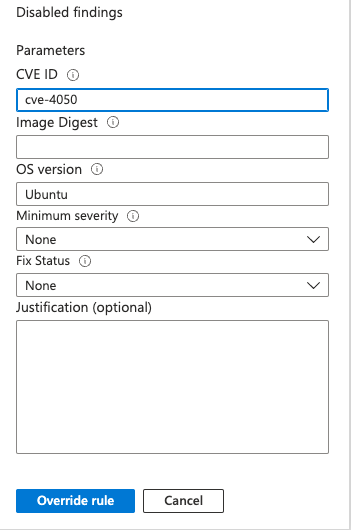Membuat pengecualian dan menonaktifkan temuan penilaian kerentanan pada gambar registri Kontainer dan menjalankan gambar
Catatan
Anda dapat menyesuaikan pengalaman penilaian kerentanan dengan mengecualikan grup manajemen, langganan, atau sumber daya tertentu dari skor aman Anda. Pelajari cara membuat pengecualian untuk sumber daya atau langganan.
Jika Anda memiliki kebutuhan organisasi untuk mengabaikan temuan, daripada melakukan remediasi, Anda dapat menonaktifkannya secara opsional. Temuan yang dinonaktifkan tidak memengaruhi skor aman Anda atau menghasilkan kebisingan yang tidak diinginkan.
Saat temuan cocok dengan kriteria yang Anda tentukan dalam aturan nonaktifkan, temuan tersebut tidak muncul dalam daftar temuan. Contoh skenario umum meliputi:
- Menonaktifkan temuan dengan tingkat keparahan di bawah sedang
- Menonaktifkan temuan untuk gambar yang tidak akan diperbaiki vendor
Penting
Untuk membuat aturan, Anda memerlukan izin untuk mengedit kebijakan di Azure Policy. Pelajari selengkapnya di Izin Azure RBAC di Azure Policy.
Anda dapat menggunakan kombinasi salah satu kriteria berikut:
- CVE - Masukkan CVE temuan yang ingin Anda kecualikan. Pastikan CVE valid. Pisahkan beberapa CVE dengan titik koma. Misalnya, CVE-2020-1347; CVE-2020-1346.
- Hash gambar - Tentukan gambar yang kerentanannya harus dikecualikan berdasarkan hash gambar. Pisahkan beberapa hash dengan titik koma, misalnya:
sha256:9b920e938111710c2768b31699aac9d1ae80ab6284454e8a9ff42e887fa1db31;sha256:ab0ab32f75988da9b146de7a3589c47e919393ae51bbf2d8a0d55dd92542451c - Versi OS - Tentukan gambar yang kerentanannya harus dikecualikan berdasarkan OS gambar. Pisahkan beberapa versi dengan titik koma, misalnya: ubuntu_linux_20.04; alpine_3.17
- Tingkat Keparahan Minimum - Pilih rendah, sedang, tinggi, atau kritis untuk mengecualikan kerentanan kurang dari tingkat keparahan yang ditentukan.
- Perbaiki status - Pilih opsi untuk mengecualikan kerentanan berdasarkan status perbaikannya.
Nonaktifkan aturan berlaku per rekomendasi, misalnya, untuk menonaktifkan CVE-2017-17512 baik pada gambar registri dan gambar runtime, aturan nonaktifkan harus dikonfigurasi di kedua tempat.
Catatan
Ketentuan Tambahan Pratinjau Azure mencakup persyaratan hukum tambahan yang berlaku untuk fitur Azure yang masih dalam versi beta, pratinjau, atau belum dirilis ke ketersediaan umum.
Untuk membuat aturan
Dari halaman detail rekomendasi untuk gambar registri Kontainer harus memiliki temuan kerentanan yang diselesaikan didukung oleh Pengelolaan Kerentanan Microsoft Defender atau Kontainer yang berjalan di Azure harus menyelesaikan temuan kerentanan, pilih Nonaktifkan aturan.
Pilih cakupan yang relevan.
Tentukan kriteria Anda. Anda bisa menggunakan salah satu kriteria berikut:
- CVE - Masukkan CVE temuan yang ingin Anda kecualikan. Pastikan CVE valid. Pisahkan beberapa CVE dengan titik koma. Misalnya, CVE-2020-1347; CVE-2020-1346.
- Hash gambar - Tentukan gambar yang kerentanannya harus dikecualikan berdasarkan hash gambar. Pisahkan beberapa hash dengan titik koma, misalnya:
sha256:9b920e938111710c2768b31699aac9d1ae80ab6284454e8a9ff42e887fa1db31;sha256:ab0ab32f75988da9b146de7a3589c47e919393ae51bbf2d8a0d55dd92542451c - Versi OS - Tentukan gambar yang kerentanannya harus dikecualikan berdasarkan OS gambar. Pisahkan beberapa versi dengan titik koma, misalnya: ubuntu_linux_20.04; alpine_3.17
- Tingkat Keparahan Minimum - Pilih rendah, sedang, tinggi, atau kritis untuk mengecualikan kerentanan kurang dari dan sama dengan tingkat keparahan yang ditentukan.
- Perbaiki status - Pilih opsi untuk mengecualikan kerentanan berdasarkan status perbaikannya.
Dalam kotak teks pembenaran, tambahkan pertimbangan Anda untuk mengapa kerentanan tertentu dinonaktifkan. Ini memberikan kejelasan dan pemahaman bagi siapa pun yang meninjau aturan.
Pilih Terapkan aturan.
Penting
Perubahan mungkin memakan waktu hingga 24 jam untuk diterapkan.
Untuk melihat, mengambil alih, atau menghapus aturan
Dari halaman detail rekomendasi, pilih Nonaktifkan aturan.
Dari daftar cakupan, langganan dengan aturan aktif ditampilkan sebagai Aturan diterapkan.
Untuk menampilkan atau menghapus aturan, pilih menu elipsis ("...").
Lakukan salah satu hal berikut ini:
- Untuk melihat atau mengambil alih aturan nonaktifkan - pilih Tampilkan aturan, buat perubahan apa pun yang Anda inginkan, dan pilih Ambil alih aturan.
- Untuk menghapus aturan nonaktifkan - pilih Hapus aturan.
Langkah berikutnya
- Pelajari cara melihat dan memulihkan temuan penilaian kerentanan untuk gambar registri.
- Pelajari tentang postur kontainer tanpa agen.